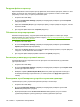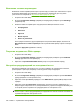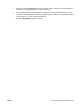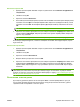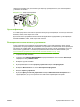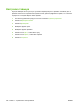HP LaserJet M9040 / M9050 MFP - User Guide
4. Выберите устройства, которые надо заблокировать, и удалите те, которые следует
разблокировать.
5. Выберите Apply Now (Применить сейчас).
Сохранение и печать сохраненных заданий
Активируйте функцию сохранения заданий или печатайте сохраненное задание с компьютера.
Также можно удалить сохраненное задание.
1. Откройте HP Printer Utility.
2. В списке Configuration Settings (Параметры конфигурации) выберите пункт Stored Jobs
(Сохраненные задания).
3. Выполните любое из следующих действий.
●
Для включения функции сохранения заданий выберите Enable Job Storing (Включить
сохранение заданий) и щелкните на Apply Now (Применить сейчас).
●
Для печати
сохраненных заданий выберите сохраненное задание в списке, введите
обязательный персональный идентификационный номер (PIN-код) Enter Secure Job
PIN (Ввести PIN-код защищенного задания), введите нужное количество копий в поле
Copies To Print (Копий для печати), а затем щелкните на Print (Печать).
●
Для удаления сохраненного задания выберите его в списке, а затем щелкните на
Delete (Удалить).
Настройка лотков
Изменение параметров лотков принтера по умолчанию с компьютера.
1. Откройте HP Printer Utility.
2. В списке Configuration Settings (Параметры конфигурации) выберите пункт Tray
Configuration (Настройка лотков).
3. В списке Trays (Лотки) выберите лоток для настройки.
ПРИМЕЧАНИЕ: Чтобы сделать выбранный лоток лотком для печати по умолчанию,
щелкните на Make Default (Сделать стандартным).
4. В раскрывающемся меню Default Media Size (Размеры носителя по умолчанию) выберите
размер носителя для лотка.
5. В раскрывающемся меню Default Media Size (Размеры носителя по умолчанию) выберите
тип носителя по умолчанию для лотка.
6. Выберите Apply Now (Применить сейчас).
RUWW HP Printer Utility для Macintosh 179